پاك كردن سابقه جستجو در گوگل (گوشی و کامپیوتر)
با نحوه پاك كردن سابقه جستجو در گوگل آشنا شوید تا بتوانید آنها را از حساب Google و موارد سرچ شده در گوشی یا کامپیوتر خود را حذف کنید.
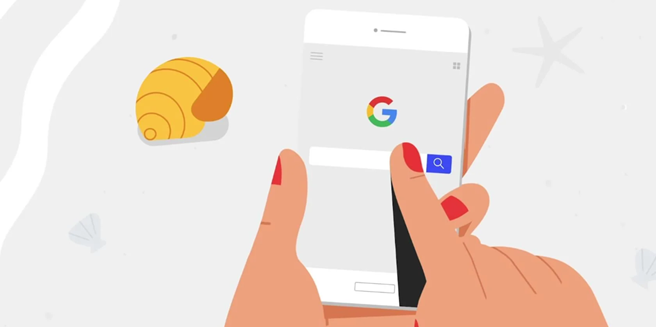
اگر بخواهید به چیزی که قبلاً جستجو کرده اید برگردید ، داشتن سابقه ای از همه مواردی که در Google جستجو کرده اید ، مفید خواهد بود. اما ممکن است بخواهید جستجوهای اخیر را برای حفظ حریم خصوصی پاک کنید یا مقدار داده های Google درباره خود را کاهش دهید.
ما به شما نحوه پاك كردن سابقه جستجو در گوگل گوشی و کامپیوتر را نشان خواهیم داد. این آموزش شامل سابقه جستجوی Google مرتبط با حساب شما و همچنین سابقه مرورگر است.
نحوه پاك كردن سابقه جستجو از حساب گوگل
به طور پیش فرض ، Google تمام جستجوهایی را که هنگام ورود به سیستم حساب Google خود در هر دستگاه انجام می دهید ، پیگیری می کند. اگر هنگام انجام جستجوهایی که می خواهید حذف کنید ، وارد Google نشده اید ، می توانید به بخش بعدی بروید که پاک کردن تاریخچه مرورگر شما را شامل می شود.
برای حذف جستجوهای قبلی به صورت تک به تک ، کافیست داخل نوار جستجو در صفحه اصلی Google کلیک کنید و لیستی مشاهده خواهید کرد. برای پاک کردن ، در کنار جستجوهای اخیر حذف را انتخاب کنید .
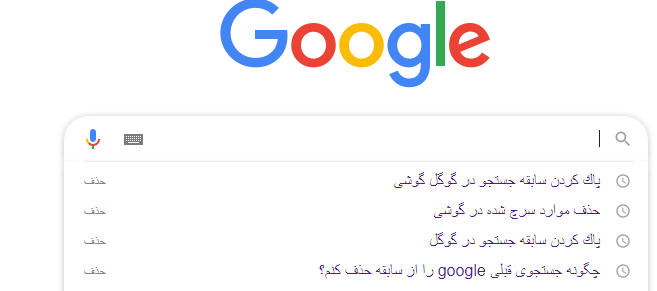
این کار برای حذف سریع چند جستجو اخیر مفید است ، اما اگر بخواهید همه جستجوی قبلی Google را پاک کنید خیلی کند است. برای این کار ، روی عکس نمایه خود در گوشه بالا سمت راست Google کلیک کنید و مدیریت حساب Google خود را انتخاب کنید .
در اینجا ، مدیریت داده ها و شخصی سازی را در بخش حریم خصوصی و شخصی سازی انتخاب کنید . در بخش کنترل های فعالیت ، بخش فعالیت وب و برنامه را باز کنید . بعد ، روی « مدیریت فعالیت» کلیک کنید و یک گزارش در حال اجرا از همه کارهایی که اخیراً با سرویس های Google انجام داده اید مشاهده خواهید کرد.
با پاک کردن هر بلوک google.com ، روی دکمه X در بالا سمت راست کلیک کنید تا آن بخش از جستجوها پاک شود. برای باز کردن آن می توانید یک جستجوی جداگانه را کلیک کنید ، سپس روی دکمه منوی سه نقطه در بالا سمت راست کلیک کنید و گزینه حذف را انتخاب کنید تا از این طریق پاک شود.

در بالای لیست ، می توانید اصطلاح خاصی را که می خواهید حذف کنید جستجو کنید. برای پاک کردن جستجوهای اخیر Google خود از یک تاریخ خاص ، از گزینه حذف فعالیت بر اساس در نوار کناری سمت چپ استفاده کنید .
همچنین می توانید روی گزینه حذف خودکار در بالای لیست کلیک کنید تا حذف منظم سابقه جستجوی Google خود را تنظیم کنید. با این کار می توانید سابقه Google خود را هر سه ماه ، ۱۸ ماه یا سه سال پاک کنید. البته ، شما همچنان آزادید که در هر زمان که دوست دارید تاریخچه را به صورت دستی حذف کنید.
از ذخیره سابقه جستجو در آینده توسط Google جلوگیری کنید
می توانید جستجوهای قبلی خود را در Google هر چند بار که بخواهید حذف کنید ، اما انجام این کار به صورت مداوم خسته کننده می باشد. در عوض ، می توانید از ادامه ذخیره سابقه جستجوی خود در Google جلوگیری کنید.
برای انجام این کار ، به صفحه فعالیت وب و برنامه برگردید و لغزنده را غیرفعال کنید. با این کار Google از فعالیت شما در جستجو و سایر سرویس های خود برای شخصی سازی تجربه شما جلوگیری می کند. همچنین باعث می شود جستجوهای اخیر در صفحه اصلی Google ظاهر نشود و از ثبت آنچه در آینده جستجو می کنید جلوگیری کند.
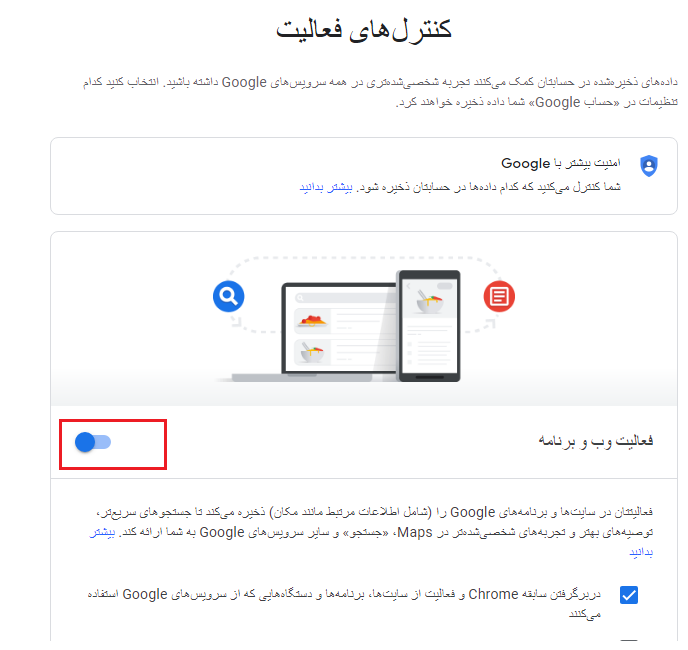
اگر اغلب متوجه شدید که می خواهید همه جستجوهای قبلی را در Google حذف کنید ، برای صرفه جویی در وقت خود از این سوییچ استفاده کنید. و در حالی که اینجا هستید ، به یاد داشته باشید که ردیابی جستجوها فقط یکی از روشهای زیادی است که Google اطلاعات شما را در خود نگه می دارد . ممکن است بخواهید سایر کنترلهای فعالیت را نیز کاوش کرده و آنها را برای حفظ حریم خصوصی بیشتر غیرفعال کنید.
چگونه تاریخچه سرچ خود را در گوشی اندروید یا آیفون ویرایش کنیم ؟
برای باز کردن همان رابط در دستگاه تلفن همراه خود ، برنامه Google را باز کنید و روی عکس نمایه خود در گوشه بالا سمت راست ضربه بزنید. مدیریت حساب Google خود را انتخاب کنید و به صفحه ای منتقل خواهید شد که می توانید همان تغییرات بالا را در بخش داده و شخصی سازی> فعالیت وب و برنامه> مدیریت فعالیت (Data & personalization > Web & App Activity > Manage activity) انجام دهید.
همچنین می توانید روی تاریخچه جستجو ضربه بزنید تا به این پنل بروید.
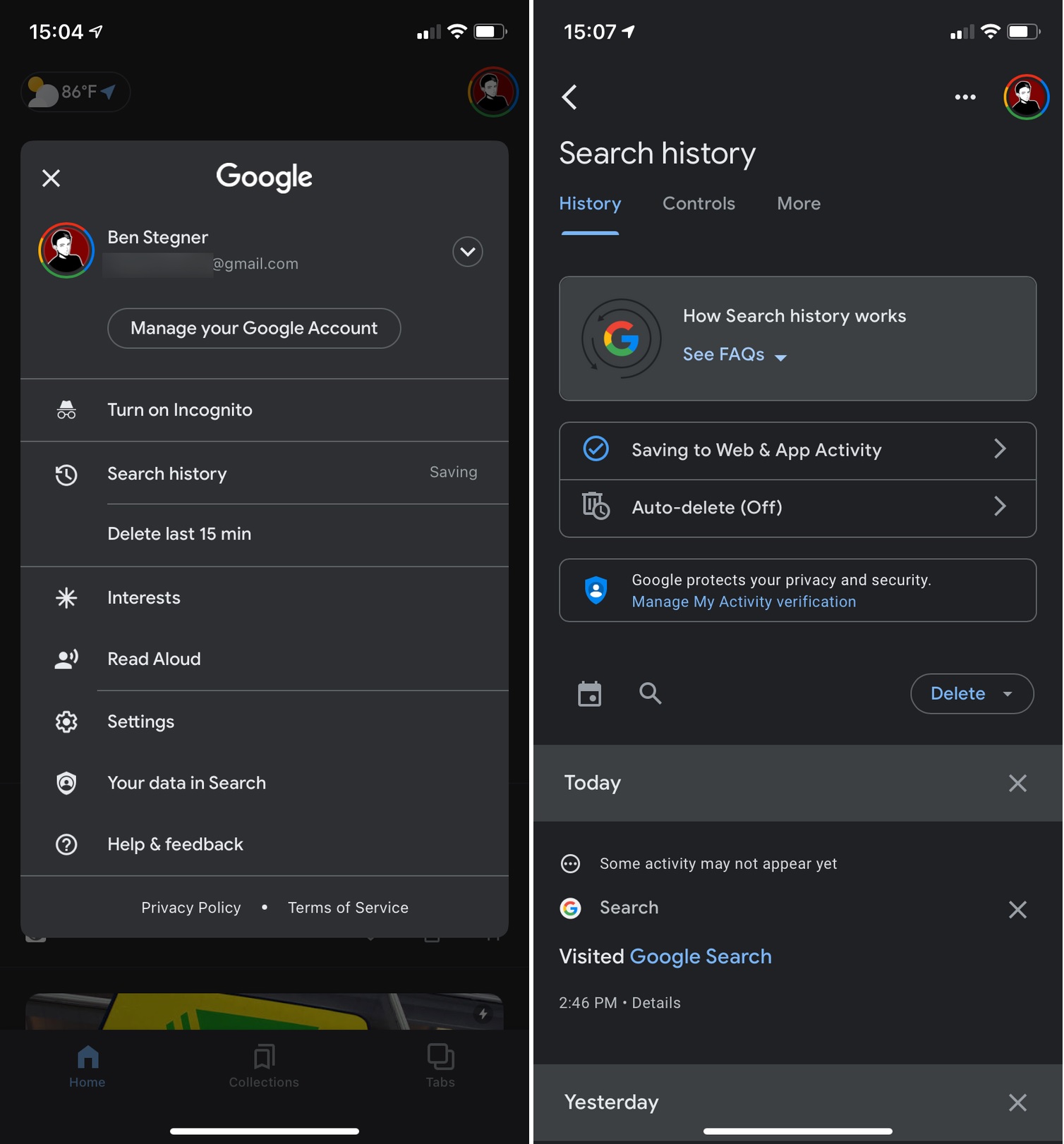
چگونه جستجوی قبلی Google را از سابقه مرورگر خود حذف کنیم
پیگیری گوگل از سابقه جستجوی قبلی شما تنها نیمی از کار است. همانطور که احتمالاً می دانید ، مرورگر شما هر صفحه ای را که بازدید می کنید در history خود ثبت می کند. بنابراین باید جستجوهای قبلی Google را از سابقه مرور خود پاک کنید.
ما نحوه انجام این کار را با استفاده از Chrome نشان خواهیم داد. منوی سه نقطه را در بالا سمت راست باز کنید و روی History> History کلیک کنید تا رابط باز شود. میانبر صفحه کلید Ctrl + H نیز همین کار را می کند.
در این صفحه ، کادرهای کنار هر ورودی تاریخی را که می خواهید حذف کنید علامت بزنید. هنگامی که همه آنها را انتخاب کردید ، روی دکمه Delete در بالای صفحه کلیک کنید تا از سابقه خود خارج شوند. اگر جستجوهایی که می خواهید حذف کنید گسترده است ، از نوار جستجو در بالا استفاده کنید تا فقط ورودی های google.com را نشان دهید .
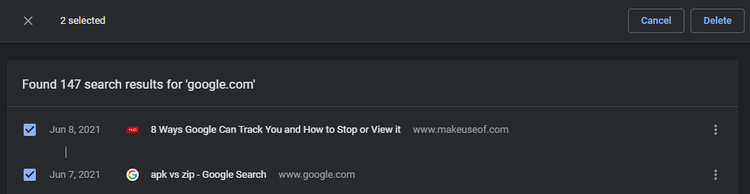
به جای حذف دستی موارد ، ابزار Clear browsing data در سمت چپ صفحه History به شما امکان می دهد خیلی سریع سابقه مرور را پاک کنید. با استفاده از میانبر Ctrl + Shift + Del می توانید این بخش را در هر کجای Chrome باز کنید .
در اینجا می توانید از زبانه های Basic یا Advanced برای حذف سابقه مرور و همچنین انواع دیگر سابقه مانند کوکی ها و داده های ذخیره شده استفاده کنید. Chrome به شما امکان می دهد یک دوره زمانی را برای حذف سابقه از آن انتخاب کنید. وقتی آماده شدید روی Clear data کلیک کنید .
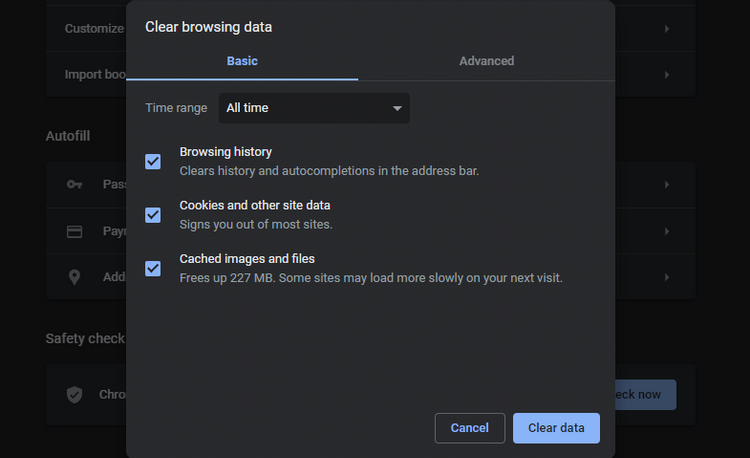
اگر از مرورگر دیگری استفاده می کنید ، نحوه پاک کردن دستی و خودکار سابقه مرورگر خود را ببینید .
برای جلوگیری از ذخیره سازی جستجوهای قدیمی ، از مرور خصوصی استفاده کنید
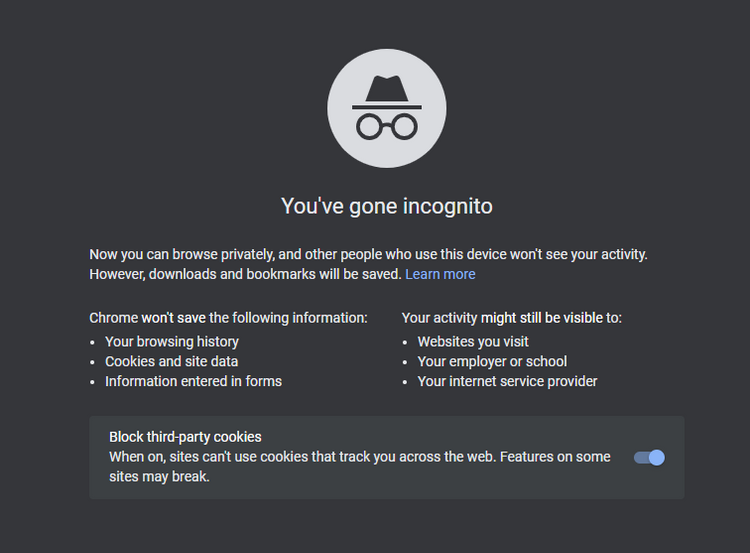
اگرچه پاک کردن جستجوهای قبلی Google بسیار آسان است ، اما انجام منظم این کار اتلاف وقت است. برای کارایی بیشتر ، باید از حالت خصوصی (یا ناشناس) مرورگر خود استفاده کنید تا در وهله اول این سابقه را ذخیره نکند.
در Chrome ، منو را در بالا سمت راست باز کرده و New incognito window را انتخاب کنید (یا Ctrl + Shift + N را فشار دهید ) تا پنجره خصوصی جدیدی باز شود.
مرورگر شما هیچ کاری را که در داخل پنجره ناشناس انجام می دهید ضبط نمی کند. از آنجا که به هیچ حسابی وارد نشده اید ، می توانید از Google استفاده کنید بدون اینکه آن چیزی را که جستجو می کنید ضبط کند. و مرورگر هیچ ورودی تاریخ را برای آن جلسه ذخیره نمی کند.
البته ، شما در مرور خصوصی نامرئی نیستید . وب سایت ها همچنان می توانند کارهای شما را ردیابی کرده و به موقعیت مکانی شما دسترسی پیدا کنند. اما وقتی فقط می خواهید از گره زدن چند جستجوی Google به حساب کاربری و سابقه مرورگر خود جلوگیری کنید ، کاملاً مفید است.
برای جستجوی خصوصی به DuckDuckGo بروید
اگر نمی خواهید مرتباً از یک پنجره خصوصی استفاده کنید یا ایده ضبط Google از هرچیزی را که می خواهید دوست ندارید ، باید استفاده از یک موتور جستجوی جایگزین را در نظر بگیرید.
DuckDuckGo به دلیل مواضع خود در مورد حفظ حریم شخصی محبوب است. آنچه را جستجو می کنید ردیابی نمی کند و همچنان نتایج با کیفیتی را ارائه می دهد.
البته لازم نیست از آن برای هر جستجو استفاده کنید. اما انواع اطلاعاتی وجود دارد که ممکن است جستجو کنید ، مانند مشاوره شخصی و مشکلات پزشکی ، که احتمالاً ترجیح می دهید با Google به اشتراک نگذارید. در این موارد ، DuckDuckGo گزینه خوبی ارائه می دهد.
به یاد داشته باشید که جستجو در DuckDuckGo همچنان ورودی هایی را در تاریخچه مرورگر شما ثبت می کند ، بنابراین برای حداکثر حریم خصوصی باید این مورد را پاک کنید (یا از موارد ناشناس استفاده کنید).
اکنون که پاك كردن سابقه جستجو های خود در گوگل را می دانید ، هنگامی که موارد را از فعالیت Google و سابقه مرورگر خود پاک کردید ، چیزی برای به خطر افتادن حریم خصوصی شما وجود ندارد.











دیدگاه ها